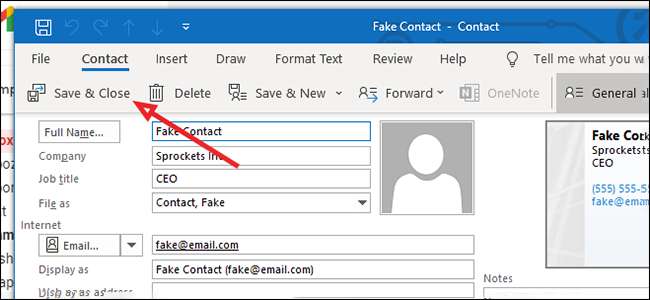Eine virtuelle Visitenkarte ist eine virtuelle Visitenkarte, mit der Sie E-Mails in Outlook (oder anderswo) anhängen können und digital sendet. So erstellen Sie eine VCard, senden Sie einen oder importieren Sie einen in Outlook und Google Mail.
So erstellen Sie eine VCard-Datei in Outlook [fünfzehn]
Klicken Sie in Outlook auf das Symbol "Kontakt", um zu beginnen.
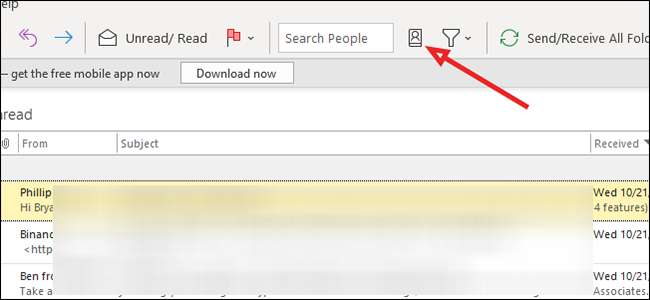
Klicken Sie auf Datei & GT; Neuer Eintrag, um einen neuen Kontakt zu erstellen.
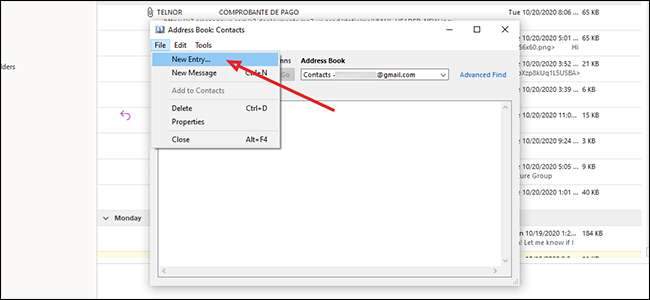
Wählen Sie "Neuer Kontakt" und klicken Sie auf die Schaltfläche "OK".
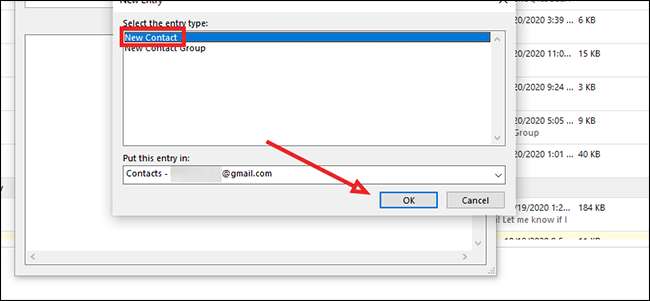
Fügen Sie die Informationen hinzu, die Sie in der VCard teilen möchten. Denken Sie daran, dass diese Informationen in jede E-Mail aufgenommen werden, die Sie anschließen, sodass es am besten geeignet ist, persönliche Informationen zu vermeiden, es sei denn, der Kontakt ist nichts dagegen, dass andere es sehen. Klicken Sie einmal auf "Save & AMP; Nah dran."
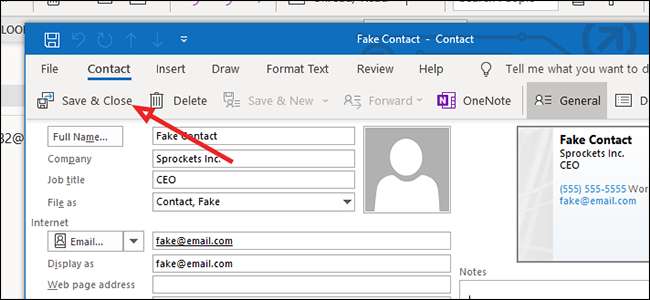
So senden Sie eine VCard-Datei in Outlook [fünfzehn]
Öffnen Sie eine neue E-Mail und stellen Sie sie an, an den Sie die E-Mail senden, an die Sie senden.
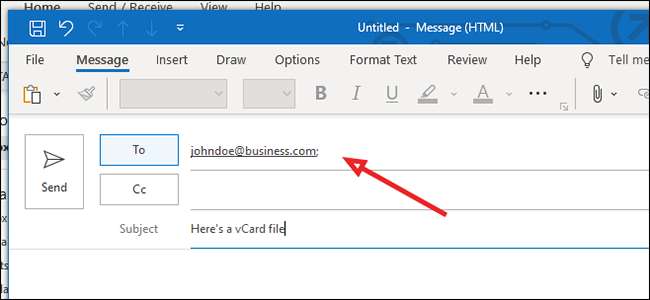
Klicken Sie in der Symbolleiste auf das Symbol Paperclip, um eine Datei an der E-Mail anzuhängen.
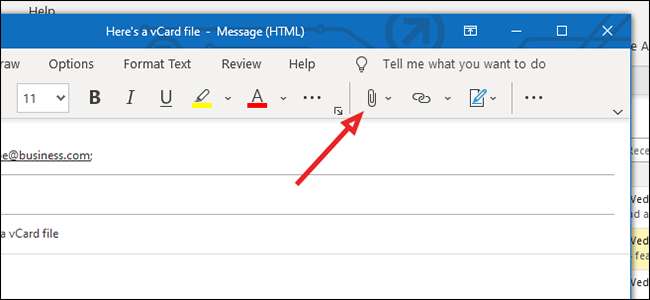
Wählen Sie im Menü "Anhänge", wählen Sie Element & GT anfügen. Visitenkarte & GT; Andere Visitenkarten.
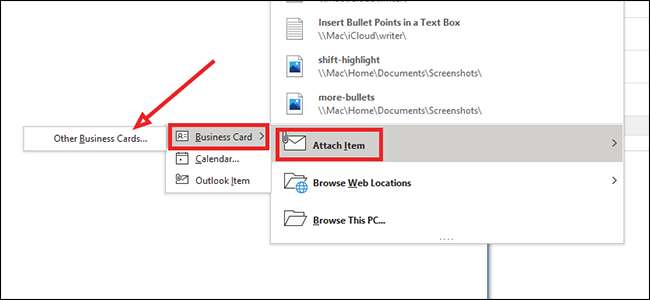
Wählen Sie die VCard, die Sie importieren möchten, und klicken Sie auf "OK".
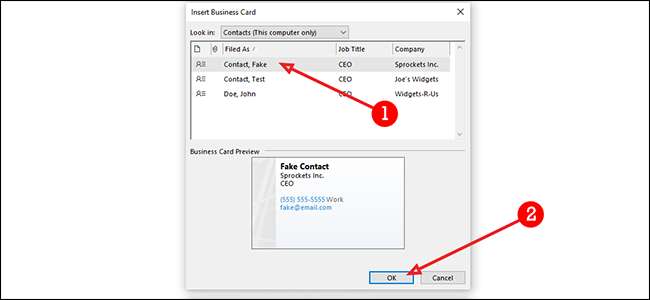
So importieren Sie eine VCard-Datei aus einer Outlook-E-Mail [fünfzehn]
Um eine VCard-Datei in Outlook zu importieren, klicken Sie auf den Pfeil auf der rechten Seite der VCard und wählen Sie "Öffnen".
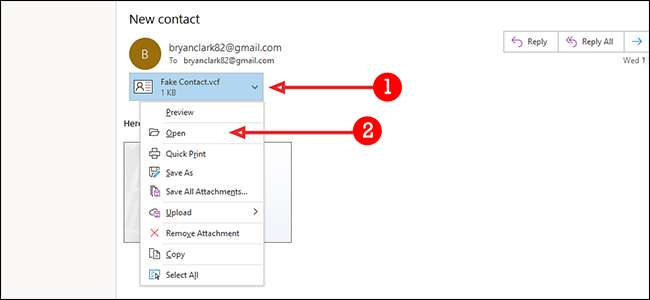
Nach dem Durchführen öffnet sich die VCard im Menü "Kontakte". Um es zu speichern, klicken Sie auf "Save & AMP; Nah dran."
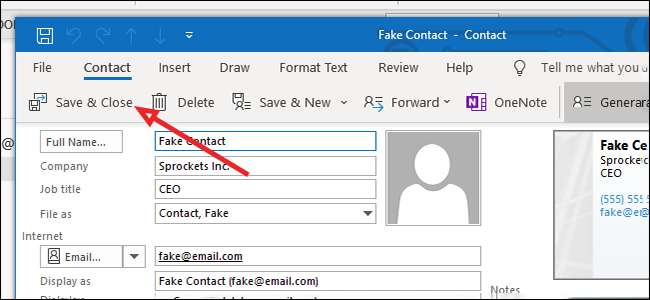
So importieren Sie eine VCard in Google Mail [fünfzehn]
Öffnen Sie die E-Mail-Nachricht und klicken Sie auf "Download" auf dem angehängten VCard.
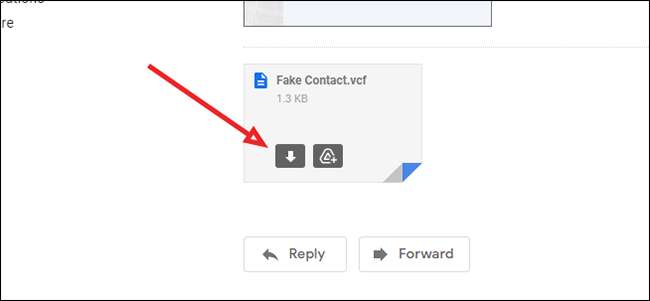
Öffnen Sie die Datei und wählen Sie aus, mit welchem Programm Sie es öffnen möchten. Outlook, die erste Option, können Sie direkt in Ihre Kontakte importieren. Klicken Sie auf Outlook und dann "OK", um die Datei zu öffnen.
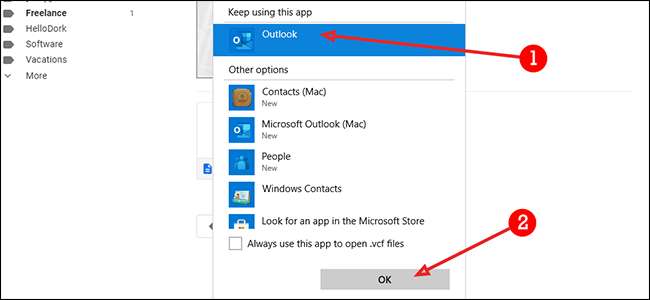
Outlook öffnet dann das Menü "Kontakte". Um zu speichern, klicken Sie einfach auf "Save & AMP; Nah dran."